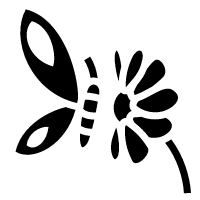Git相关命令操作
常用命令
zsh
# 设置用户名:
git config --global user.name "你的用户名"
# 设置邮箱地址:
git config --global user.email "你的邮箱地址"
# 查询配置信息
git config --global --list
# 设置系统代理
git config --global http.proxy 127.0.0.1:7897
git config --global https.proxy 127.0.0.1:7897
# 取消系统代理
git config --global --unset http.proxy
git config --global --unset https.proxy0.初始化项目
在 Linux、macOS 或 Windows 系统中,若要初始化一个 Git 项目,你可以按照下面的步骤操作:
1. 检查 Git 是否安装
在使用 Git 之前,要确保它已经安装在你的系统中。你可以通过在终端输入以下命令来检查:
bash
git --version如果系统已经安装了 Git,会显示 Git 的版本号;若未安装,你需要根据系统类型来安装,比如在 Ubuntu 上可以使用 sudo apt install git 命令。
2. 创建项目目录
如果你还没有项目目录,可以在终端使用 mkdir 命令来创建,例如创建一个名为 my_project 的目录:
bash
mkdir my_project接着使用 cd 命令进入该目录:
bash
cd my_project3. 初始化 Git 仓库
在项目目录下,输入下面的命令来初始化一个新的 Git 仓库:
bash
git init执行该命令后,Git 会在当前目录下创建一个名为 .git 的隐藏目录,这就代表 Git 仓库已经成功初始化。
4. 配置用户信息
在提交代码之前,你需要配置你的用户名和邮箱,这些信息会记录在每次提交的日志中。配置命令如下:
bash
git config --global user.name "Your Name"
git config --global user.email "your_email@example.com"如果你想为当前项目单独配置用户名和邮箱,可以去掉 --global 参数,在项目目录下执行:
bash
git config user.name "Your Name"
git config user.email "your_email@example.com"5. 添加文件并提交
将文件添加到 Git 仓库,首先要把文件添加到暂存区,然后提交到本地仓库。以下是示例命令:
- 创建一个示例文件:
bash
touch README.md- 将文件添加到暂存区:
bash
git add README.md如果你想将当前目录下的所有文件添加到暂存区,可以使用:
bash
git add .- 提交暂存区的文件到本地仓库:
bash
git commit -m "Initial commit"其中 -m 参数用于添加提交的描述信息。
经过以上步骤,你就完成了一个 Git 项目的初始化。之后你可以将本地仓库与远程仓库关联,把代码推送到远程仓库。
1.提交流程
zsh
#1.把更改的代码暂存起来
# 此命令会把所有更改的文件全部暂存起来。
git add .
# 如果要单个来,只需要 . 替换成对应的文件名即可。
git add temp.txt
#2.把暂存的改动提交到本地的版本库
# -m 参数表示可以直接输入后面的 message,简要说明这次改动。
git commit -m "xxx"
#3.将本地的分支版本上传到远程并合并
# git push 的命令格式一般是
git push <远程主机名> <本地分支名>:<远程分支名>
# eg:git push origin master:master
# 当然,一般情况下,我们都不用写后面的,直接 git push 即可。2.更新 .gitignore
zsh
git rm -r --cached . # 从已跟踪文件清单中移除所有文件
git add . # 重新添加所有文件(在这一步中 .gitignore 的配置将会生效)
git commit -m "chore: update .gitignore" # 提交更改
git push # 推送提交